Evinizde veya iş yerinizde bir bilgisayar ağı varsa, kontrol etmeniz gereken şeylerden biri de bu sistemde hangi kullanıcıların veya uygulamaların bir şeyleri değiştireceğidir.
Bir yetkisiz değişiklikleri önlemek 'e giden yol, ağ yöneticisi olarak bir kişinin olmasıdır. Ancak, her şeyi tek bir kişinin yönetmesi yeterli değildir, burada Kullanıcı Erişim Kontrolü (UAC) özelliği devreye girer.
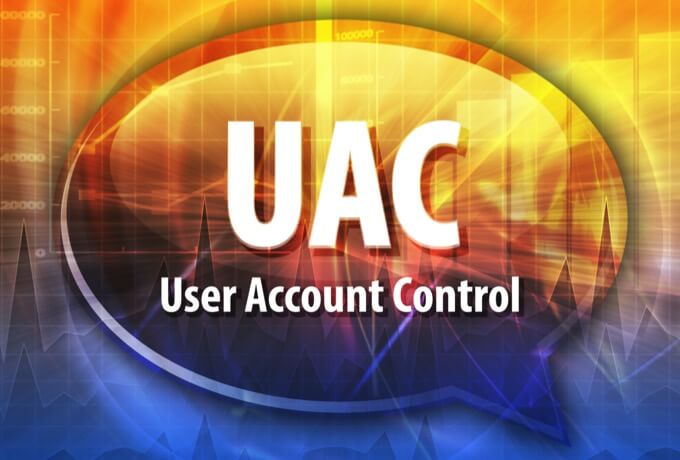
Bu kılavuz UAC'nin ne olduğunu ve onu nasıl devre dışı bırakabileceğinizi açıklar Windows 10'da
UAC Nedir?
UAC, işletim sistemindeki yetkisiz veya yanlışlıkla değişiklikleri önleyen bir Windows 10'da güvenlik özelliği 'dir . Bu özellik ilk olarak Windows Vista güvenlik sisteminin bir parçasıydı ve o zamandan beri Windows'un her yeni sürümüyle geliştirildi.
Bu tür değişiklikler kullanıcılar, virüsler, kötü amaçlı yazılımlar veya uygulamalar tarafından başlatılabilir. Ancak yönetici değişiklikleri onaylamazsa, bunlar yürütülmez.
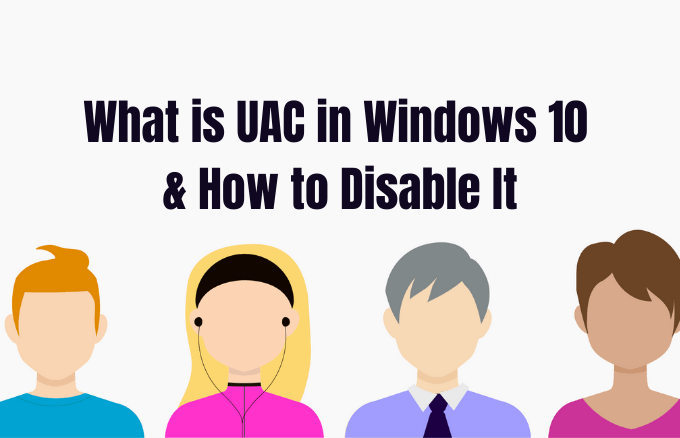
Yönetici ayrıcalıkları gerektiren değişiklikler arasında şunlar yer alır:
Yönetici izinleri gerektiren bir masaüstü uygulamasını her çalıştırdığınızda, UAC açılır. Yönetici onayı gerektiren önemli sistem ayarlarını değiştirmek istediğinizde de görürsünüz.
Ağınızdaki herhangi bir kullanıcı, standart bir kullanıcı hesabı kullanarak bilgisayarlarında oturum açabilir, ancak başlattıkları tüm işlemler gerçekleştirilecektir. standart bir kullanıcıya verilen erişim haklarını kullanarak.
Örneğin, Windows Gezgini kullanılarak başlatılan tüm uygulamalar standart kullanıcı düzeyi izinlerle çalışacaktır. Buna, Windows 10'un kendisinde bulunan uygulamalar dahildir.
Güvenlik göz önünde bulundurularak tasarlanmamış eski uygulamaların başarılı bir şekilde çalışması için genellikle ek izinler gerekir. Yönetici hesabı düzeyinde izinler gerektirdiğinden yeni yazılım kurmak ve Windows Güvenlik Duvarı yapılandırmalarını değiştirme gibi eylemler için daha fazla izin gereklidir.
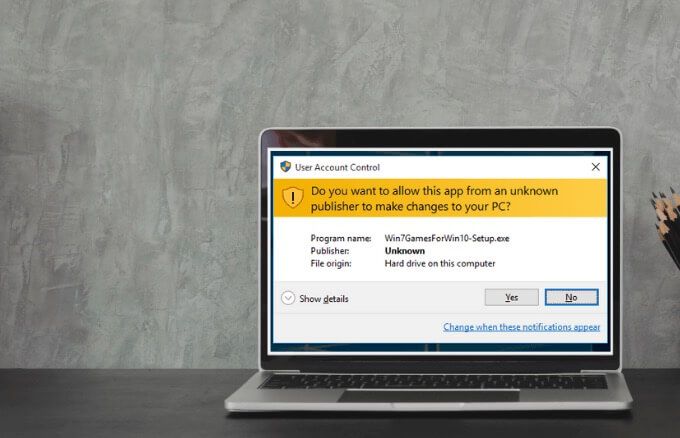
Çalıştırmanız gerekiyorsa Standart hesap kullanıcı haklarından fazlasını gerektiren bir uygulama, bilgisayarlarınızda veya cihazlarınızda sistem düzeyinde değişiklikler yapan uygulamaları yönetmek için daha fazla kullanıcı grubunu jetona geri yükleyebilirsiniz.
Aileler için bir seçenek vardır Çeşitli sınırlamalarla ve entegre ebeveyn denetimleri ve izleme ile gelen özel bir Çocuk hesabı oluşturun. Microsoft Aile hesabı ve Microsoft hesabınıza bir aile üyesi nasıl eklenir kılavuzlarımızdan daha fazla bilgi edinin.
Windows 10'da UAC Kaydırma Seviyeleri ve Ne Anlama Geldikleri
Windows Vista'da yalnızca iki UAC seçeneği vardı: Açık veya Kapalı. Ancak Windows 10'da, aralarından seçim yapabileceğiniz dört UAC seviyesi vardır:
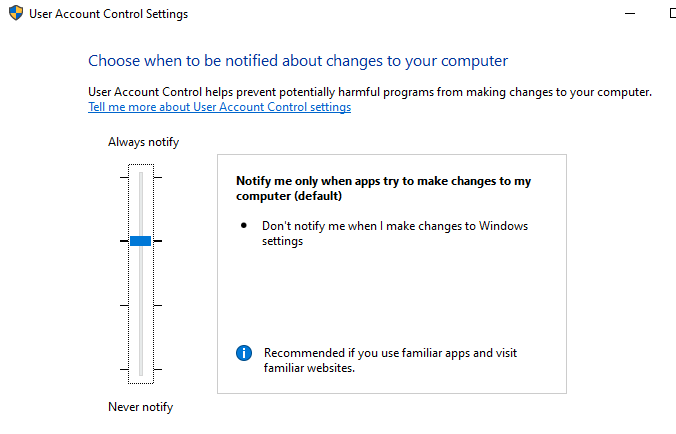
Windows 10'da UAC Nasıl Devre Dışı Bırakılır
Not: Kötü niyetli kişilerin işini kolaylaştıracağından, bilgisayarınızda UAC'yi devre dışı bırakmanızı önermiyoruz bilgisayarınıza bulaştırmak ve yönetmek için programlar. UAC'yi tetiklemeye devam eden uygulamalar varsa, UAC'yi tamamen devre dışı bırakmak yerine önce yönetici hakları ve UAC istemleri olmadan bu uygulamaları çalıştırmak için Windows Görev Zamanlayıcı'yı kullanın.
Yine de UAC'yi devre dışı bırakmak istiyorsanız bunu yapabilirsiniz Kontrol Paneli, Grup İlkesi, Kayıt Defteri Düzenleyicisi aracılığıyla veya bir Komut Satırı kullanarak.
Kontrol Panelini Kullanarak UAC Nasıl Devre Dışı Bırakılır
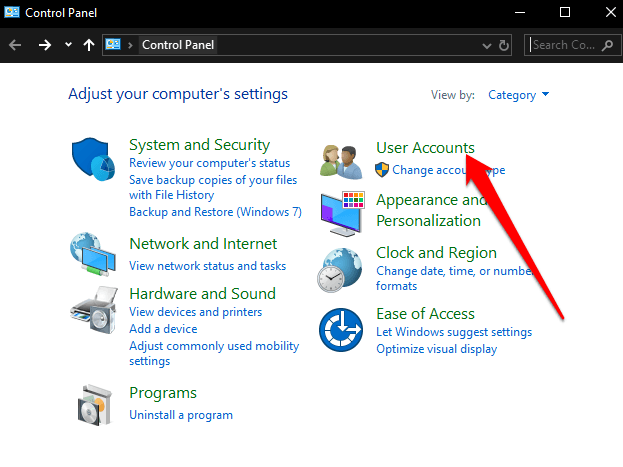

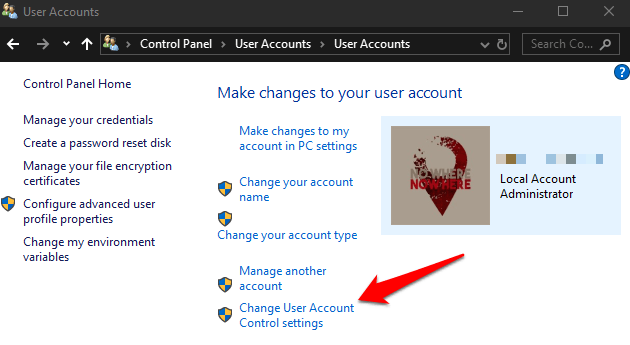
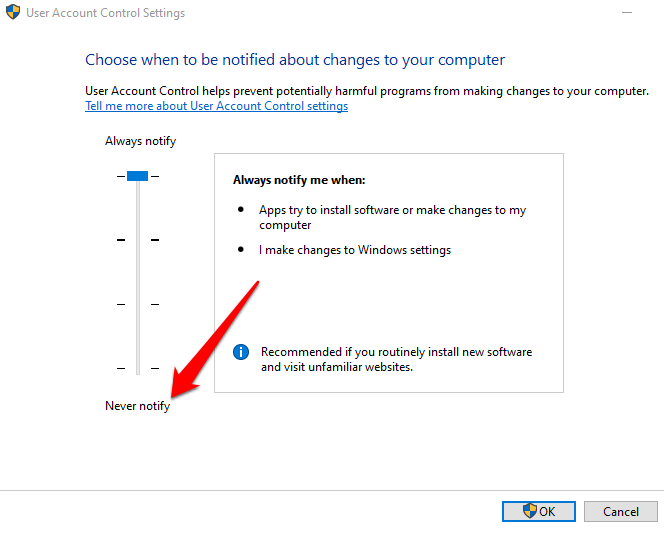
UAC'yi tekrar açmak için kaydırıcıyı istediğiniz güvenlik düzeyine sürükleyin ve ardından Tamam'ı tıklayın. Seçiminizi onaylayın veya istenirse yönetici şifrenizi girin ve ardından değişiklikleri korumak için bilgisayarınızı yeniden başlatın.
Komut Satırı Kullanılarak UAC Nasıl Devre Dışı Bırakılır
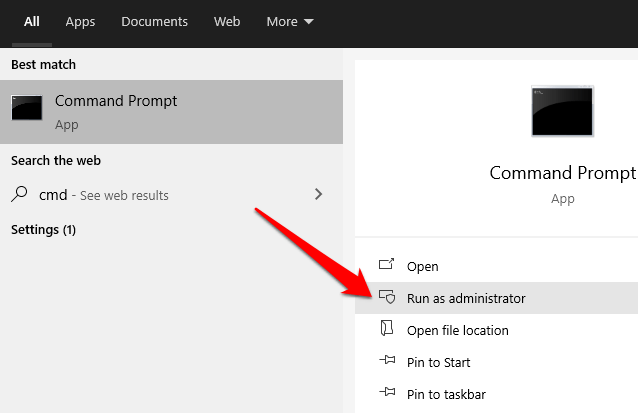
Komut İstemi kutusuna bu komutu girin ve Enter tuşuna basın:
reg.exe ADD HKLM\SOFTWARE\Microsoft\Windows\CurrentVersion\Policies\System /v EnableLUA /t REG_DWORD /d 0 /f
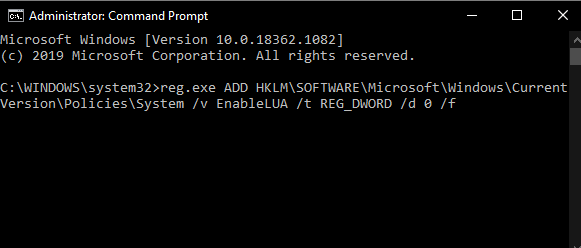
UAC'yi etkinleştirmek veya tekrar açmak isterseniz, bu komutu girin:
reg.exe ADD HKLM\SOFTWARE\Microsoft\Windows\CurrentVersion\Policies\System /v EnableLUA /t REG_DWORD /d 1 /f
Grup İlkesi Düzenleyicisi Kullanılarak UAC Nasıl Devre Dışı Bırakılır
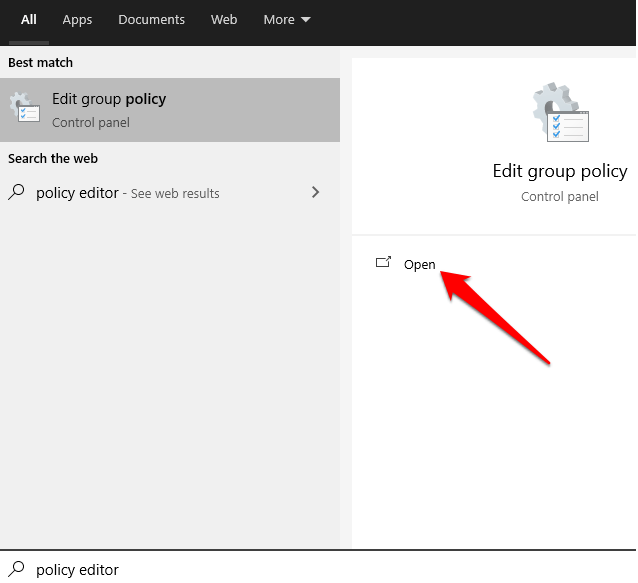
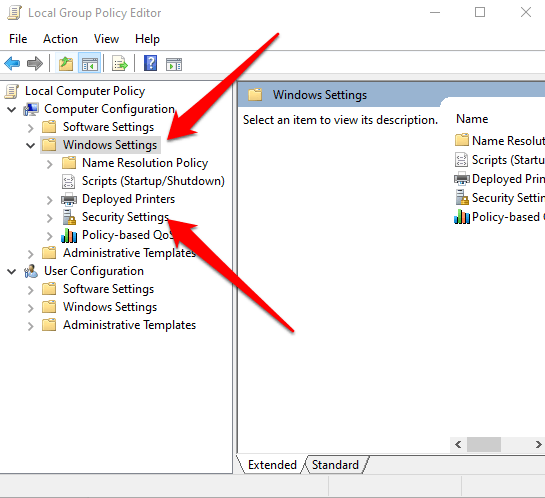
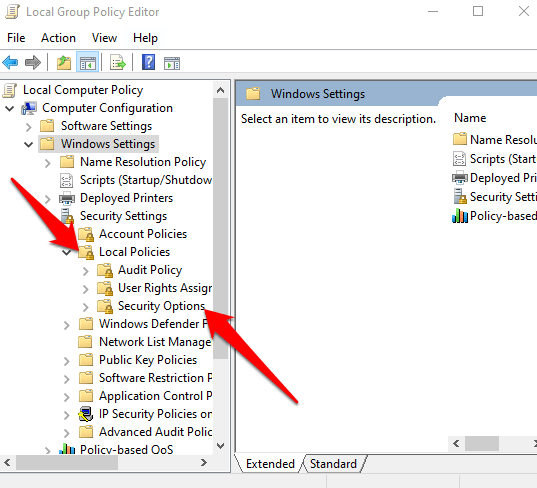
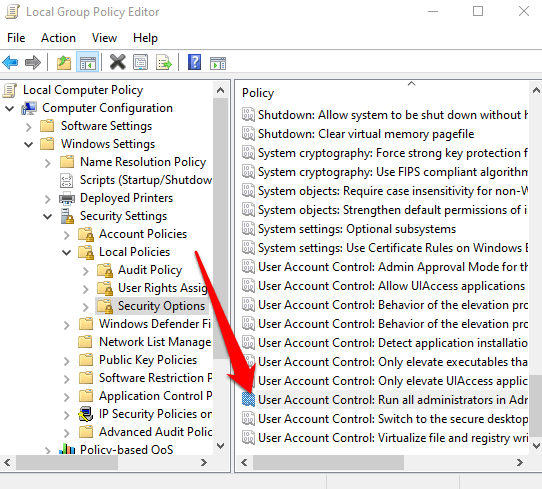
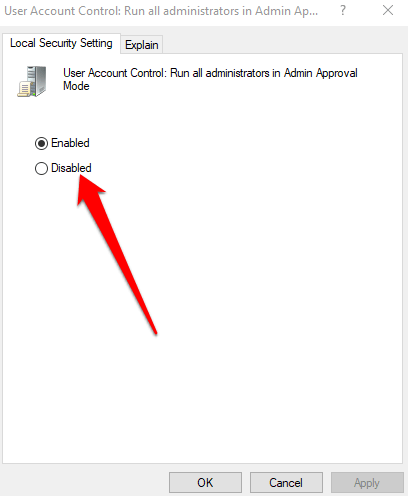
Nasıl Devre Dışı Bırakılır e UAC Windows Kayıt Defterini Kullanarak
UAC'yi Windows Kayıt Defteri aracılığıyla da devre dışı bırakabilirsiniz. Ancak bunu yapmadan önce, herhangi bir sistem sorunundan kaçınmak için kayıt defterini yedekle yaptığınızdan emin olun.
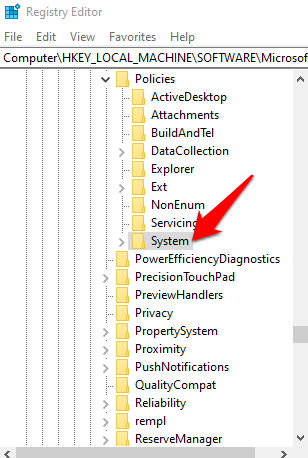
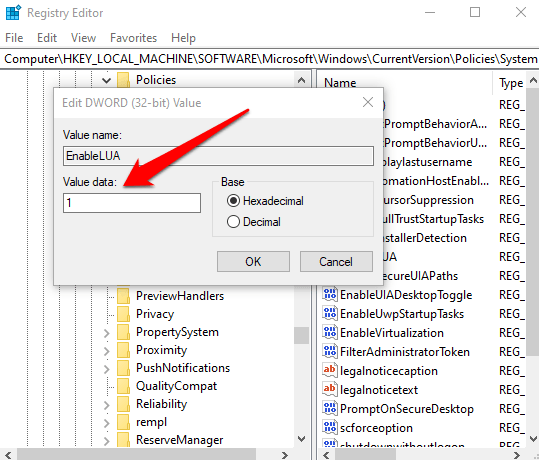
Hesaplarınızın Kontrolünü Elinize Alın
UAC, standart kullanıcı hesapları ile yönetici hesapları arasındaki tüm farkı yaratır. Bu özellik sayesinde, sisteminizi bir güvenlik paketi mevcut olsa bile kötü amaçlı işlemlerden kurtarmaya yardımcı olan temel düzeyde bir sistem güvenliğine sahip olursunuz.
Bilgisayarınızda UAC'yi devre dışı bırakabildiniz mi? Yorumlarda bizimle paylaşın.